一、简介
群友定制工具。
这个工具的目的是将面要素的边界线的属性导出Excel。
给定的Excel模板如下:

结果需要输出每一段界一的起点、终点的坐标,这里以度分秒的方法表达。
每段界线的方位角以及方向,方向按16位方位角描述:
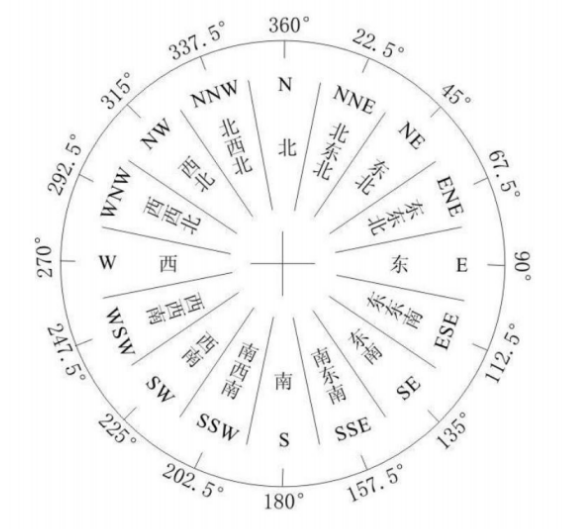
最后还要有界线的长度。
然后还有个要求,就是可以自行选择起始点。
这个工具之前已经做好了,这里介绍一下使用方法。
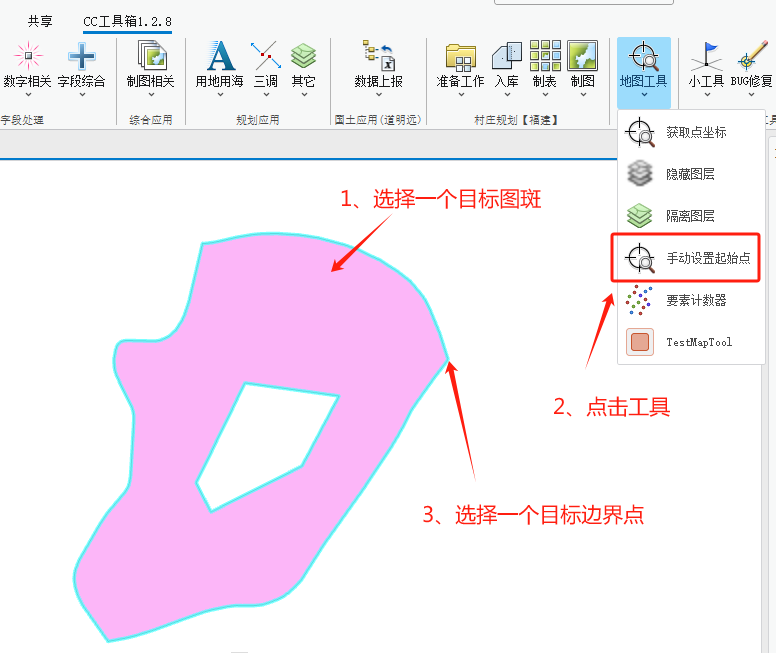
1、用选择工具选取目标图斑。
2、点击【地图】下的【手动设置起始点】工具,此时鼠标会变成小十字光标。
3、用鼠标捕捉到一个边界点,点击,如果弹出一个【起始点设置成功】的信息框,即为设置完成。
二、工具参数介绍
点击【定制】组里的【界线导出Excel(一横)】工具:

即可打开下面的工具框界面:

1、选择面要素图层
选择你要处理的面要素。
2、选择标记字段
因为一个图层里可能包含多个图斑,每个图斑都会生成一个sheet,生成结果中,这个标记字段的值会作为sheet的名字。
例如上面截图中标记字段是【DLMC】,生成的sheet如下:

当然这只是示例,这个标记字段的值中不能有重复值,不然结果会覆盖而出错。
3、选择地理坐标系
因为输出结果中,点坐标要用度分秒来表达,而输入的要素坐标系一般都是投影坐标系。
所以这里需要自行察看你的图层的坐标择,手动输入对应的地理坐标系。默认为CGCS2000,一般情况下,目前都是这个坐标系吧。
4、输出Excel文件
选择要保存的Excel文件的位置。
三、工具执行结果
以上面截图为例,工具如果正常执行的话,提示框信息如下:

生成结果如下:

如果你的图斑是带空洞的,那么内环的界线编号会重新从【1】开始,观察表中有多少个【1】,即可判断图斑有几个部件:

四、工具箱下载链接
CC工具箱完全免费无套路,可到下方的百度网盘链接直接下载工具:
CC工具箱百度网盘下载链接![]() https://pan.baidu.com/s/1OJmO6IPtMfX_vob3bMtvEg?pwd=uh5r如果对工具使用仍有不理解的地方、无法解决的错误、改进的意见,可以加下面的交流群导游号入群进行反馈。同时欢迎关注本人公众号。
https://pan.baidu.com/s/1OJmO6IPtMfX_vob3bMtvEg?pwd=uh5r如果对工具使用仍有不理解的地方、无法解决的错误、改进的意见,可以加下面的交流群导游号入群进行反馈。同时欢迎关注本人公众号。
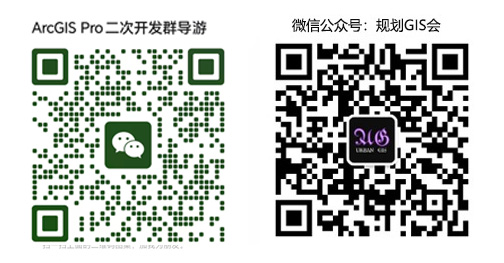























 6231
6231











 被折叠的 条评论
为什么被折叠?
被折叠的 条评论
为什么被折叠?










